三大高效三星到Mac传输解决方案
三星和Mac是两个根本不同的软件系统。因此,Mac和三星的所有者都很难传输文件。这是因为这两个设备不兼容。如果您拥有三星和Mac,那么您将很难在两台设备之间交换数据。
但是,幸运的是,你不必被困住。为什么?因为有几个第三方解决方案可以帮助您将Samsung连接到Mac。这些第三方解决方案还可让您自由地在三星和Mac之间传输内容,并且无需任何数据丢失,您也可以随时使用。
所以,让我们继续探讨一些可以帮助您将数据从三星无缝传输到Mac的软件。
第1部分:单击即可将文件从Samsung传输到Mac
这种方法是最好的也是最有趣的方法,因为它只需单击即可帮助您将Samsung文件传输到Mac。好吧,我说的是一款名为dr.fone(Mac)的转发版(Android)。它被认为是最受欢迎的工具,用于将三星的所有类型的数据传输到Mac计算机或其他iOS / Android设备。dr.fone(Mac) - Transfer(Android)是Wondershare的产品,该公司专门开发软件产品,让每个人的生活和工作更轻松。此工具可以帮助您管理各种内容,因为您不仅仅需要在我们的智能手机上保存联系人和照片。实际列表可以包括视频播放到音乐到图像的播客等等。
但是,使用dr.fone,您可以毫不费力地管理这些类型的文件,因为它与所有设备兼容。因此,那些拥有较旧Android OS的用户也可以利用其服务并继续使用Samsung转Mac。

dr.fone - 转移(Android)
无缝地在三星和Mac之间传输数据。
- 在Android和计算机之间传输文件,包括联系人,照片,音乐,短信等。
- 管理,导出/导入您的音乐,照片,视频,联系人,短信,应用等。
- 将iTunes传输到Android(反之亦然)。
- 在计算机上管理您的Android设备。
- 与Android 8.0完全兼容。
要下载,请访问该网站,然后安装Mac副本。此外,请确保已将Transfer - Android模块安装到Mac中。dr.fone(Mac) - 转移(Android)Android模块允许您使用USB线直接从Mac转移到三星。
获得所需的软件后,请按照下面列出的步骤操作。
第1步 - 下载dr.fone
现在开始转移过程,安装软件,直接将您带到dr.fone的主页面。从界面中,如下所示,选择“转移”选项。

第2步 - 连接三星设备
之后,使用USB电缆将Android / Samsung设备连接到Mac(此处,您必须确保仅使用授权电缆以避免其间断开连接)。
第3步 - 选择转移到Mac系统
一旦您将Samsung设备连接到Mac OS,dr.fone将识别三星手机,然后您可以选择3种不同的功能。点击“将设备照片传输到Mac”

步骤4访问该部分以选择文件类型
在下一个屏幕上,您将查看各种选项,例如照片,音乐,视频,应用程序等。因此,您可以根据需要选择其中一个选项,以便将数据从Samsung传输到Mac。
在这里,我们以照片为例(您也可以选择其他选项) - 要有选择地将照片从三星传输到Mac,请单击“照片”选项卡。您将看到所有照片的预览,只需单击要导出到Mac的照片即可。

第5步:选择导出
完成选择所需图像(数据)后,选择“导出”按钮继续。这将再次为您提供两个选项:您需要选择“导出到Mac”,这将在几秒钟内启动从三星到Mac的传输过程。
dr.fone(Mac) - 转移(Android)让您有机会探索您的设备并以更好的方式管理它们。目前,您的主要关注点是从三星到Mac的数据传输,您可以按照上面说明的一步一步的流程进行操作。
注意:通过dr.fone进行的数据传输速度很快,并且没有任何数据丢失的可能性。
第2部分:如何使用Samsung Smart Switch将文件从Samsung传输到Mac?
在本节中,您将了解如何使用Samsung Smart Switch将Samsung连接到Mac。Samsung Smart Switch是一款专为在具有至少一台Samsung设备的设备之间传输文件而设计的软件。当您正在寻找将文件从Samsung设备传输到Mac的方法时,Samsung Smart Switch可以成为另一个帮助您解决问题的好工具。
那么,如果您想尝试三星智能开关?然后,首先,您需要将Samsung Smart Switch下载并安装到您的计算机上。安装完成后,您就可以开始将内容从三星传输到Mac的过程。看看下面所需的步骤:
- 步骤1 - 通过USB将Samsung设备连接到Mac。
- 步骤2 - 在Mac上打开Smart Switch应用程序,然后选择“USB文件传输”选项以通过USB电缆传输。
- 第3步 - 现在,等待软件识别您的手机。识别到手机后,Smart Switch将显示其名称。
- 第4步:将显示数据文件列表。选择您要作为备份从三星转移到Mac的那些。之后按“确定”按钮完成从三星到Mac的文件传输。
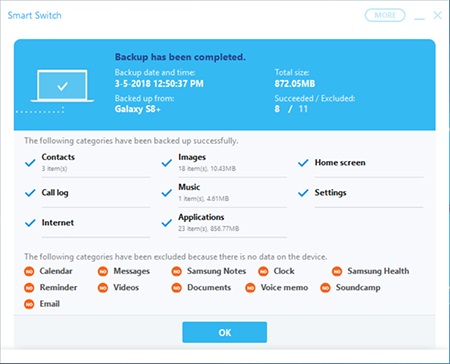
很快,文件将从三星手机传输到Mac系统。
三星智能开关非常有用,因为它快速,高效且简单。用户可以在几秒钟内将多媒体内容从三星传输到Mac。但是,用户应该注意一些缺点:
- Samsung Smart Switch仅用于将文件传输到Samsung设备。
- 您无法执行相反的交易,例如,如果您想从三星将照片传输到iPhone,则无法完成。
这种有限的功能可能会限制三星智能开关的吸引力。
第3部分:如何使用Android文件传输将文件从Samsung传输到Mac?
Android File Transfer是Mac的文件管理系统。它来自Android的开发者,旨在弥合iOS和Android之间的差距。Android文件传输是一个方便的系统,可以将数据从三星传输到Mac,因为它非常简单,流畅。您可以快速轻松地传输,删除和组织内容。拥有三星和Mac并且需要在两个设备之间传输内容的人非常方便。Android文件传输非常棒,因为它可以在没有任何麻烦和快速模式的情况下完成大量工作。因此,您可以自由地专注于重要事项:联系人,音乐,照片和社交媒体。
如果您对使用Android文件传输感兴趣,请考虑通过访问Android文件传输将软件安装到Mac 。
下载并安装文件管理系统后,请遵循下面列出的准则。
- 步骤1 - 首先,打开AndroidFileTransfer.dmg
- 步骤2 - 然后,将Android文件传输拖动到应用程序
- 第3步 - 现在,只需使用USB线将Android设备连接到Mac即可。
- 第4步 - 在这里,您需要在“Android文件传输”文件上单击两次
- 步骤5 - 最后,浏览移动设备上的文件和文件夹,然后根据需要继续复制和传输文件。
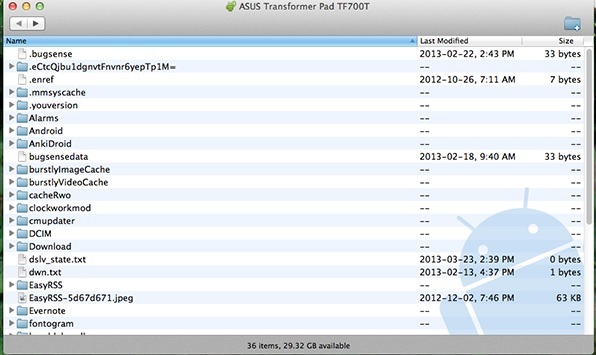
您可以清楚地看到,使用Android文件传输有一个显着的优势。该过程无痛,快速,高效。
但是,Android文件传输不是一个完美的解决方案,因为此应用程序存在以下某些缺点:
- 文件管理具有一些功能,包括复制和删除文件。但是,Android文件传输没有其他功能,因为功能有限。
- 有几个功能可以帮助Android文件传输无法进行文件传输。
- 用户无法预览文件,搜索文件或复制/粘贴文件。因此,如果您有大量需要管理的文件,则很难管理。
- 由于Android文件传输的功能有限,对于想要快速完成三星到Mac的文件传输的用户来说,这也是令人沮丧的。
因此,现在您已经了解了三种通过我们的文章指南完成三星到Mac文件传输过程的非常有效的方法。仔细研究了三种不同的方法后,我相信你可以很好地得出结论,dr.fone(Mac) - Transfer(Android)是最好的选择。它不仅可以作为完美的数据传输工具,还可以确保数据的安全性。此外,它可以在任何设备中使用,无论是iOS还是Android甚至是Symbion操作系统。
因此,如果不等待,请继续尝试使用dr.fone - Transfer(Android)工具,以获得三星到Mac传输问题的完整解决方案。


